- Bac STI 2D
- I2D (1ère)
- MEO1.4: La bouteille en verre : étude du cycle de vie à travers divers scénarios
- Mise en situation
- Étape 1: découverte de la méthode (scénario simplifié)
- Étape 2 : le tri sélectif
- Étape 3 : amélioration de la précision des calculs
- Étape 4 : la consigne, une alternative au recyclage
- Étape 5: tentative de construction d’un scénario réaliste à court terme
- Étape 6: imaginons un scénario idéal et …. réaliste
- S1 : révisions
- D2.1 : lecture de plans architectural
- D2.2: schématisation électrique 1
- D2.3: liaisons cinématiques (découverte)
- MEO 2.2: schéma cinématique
- MEO 2.3 Le schéma pneumatique
- S2 : révisions
- D3.1: chaîne de puissance
- D3.2: portail SET
- D3.3: l'énergie thermique
- D3.4: Voiture Radio commandée
- MEO 3.2: Zoe vs Clio
- MEO 3.3 La Nano Centrale
- S3 : révisions
- MOE 4.1 : Dimensionnement de structures
- MEO 4.2: les frottements - N°2
- S4 : révisions
- D5.1: caractérisation de l'analogique
- D5.2 : binaire et numération
- D5.3 : logique combinatoire
- D5.4: les capteurs
- MEO 5.1 : la Conversion Analogique Numérique
- MEO 5.2 : la conversion numérique - analogique
- MEO 5.3: Filtrage
- MEO 5.4 : la stéganographie
- S5 : révisions
- S6: présentation
- D6.1: outils de représentation d’un programme
- D6.2: matériel de traitement de l'information
- D6.3: Flowcode
- MEO 6.1 : découverte de la programmation informatique
- MEO 6.2: Réalisation d'une page Web en HTML
- S6 : révisions
- Partie 1 : révision des structures algorithmiques
- Partie 1 (suite) : révision des structures algorithmiques
- Partie 2 : création d'algorithmes ou d'algorigrammes
- Partie 3 : matériel de traitement de l'information
- Partie 4 : révision de la programmation (structures algorithmiques, variables, …) à partir de programmes Arduino
- Partie 5: HTML
- QCM (test des connaissances)
- MEO1.4: La bouteille en verre : étude du cycle de vie à travers divers scénarios
- Travail sur mon choix de spécificité pour la terminale
- 2I2D (terminale)
- TP de terminale STI2D - SIN
- Thème N°1 / Environnement de prototypage Arduino
- Thème N°2 / réseaux et communication informatique
- AP2.1 : Réseaux informatiques
- Présentation du logiciel
- I. Un premier petit réseau
- II. Le suivi des trames / le mode simulation
- III. Petit point "matériels"
- IV. Paramétrage d'un routeur
- V. Le masque de sous réseau
- VI. Réseau avec concentrateurs (hubs) et commutateurs (switchs)
- VII. Deux réseaux interconnectés avec un routeur
- VIII. Configuration automatique des adresses IP (DHCP)
- IX. Gestion des DNS (Domain Name System)
- X. Gestion de VLANs (réseaux virtuels)
- XI. Réseau de notre "pépinière d'entreprises"
- XII. En bonus : paramétrage d'un réseau plus complexe
- AP2.2 : Serveur linux
- AP2.3: trames et communication (Wireshark)
- Thème N°2: bilan & exercices de révision
- AP2.1 : Réseaux informatiques
- Thème N°3: programmation informatique (Python)
- Thème N°4 / Environnement web
- Thème N°5: traitement du signal
- Thème N°6 / Application mobile (IHM)
- Bonus TP Term SIN
- Cours de Terminale STI2D - SIN
- Thème N°1: L’environnement de prototypage Arduino
- Thème N°2 : réseaux et communications informatiques
- I. Introduction
- II. Réseaux informatiques: 1. Principes généraux
- II. Réseaux informatiques: 2. Éléments d'un réseau
- II. Réseaux informatiques: 3. Adresses des éléments d’un réseau
- II. Réseaux informatiques: 4. Le modèle de référence OSI
- II. Réseaux informatiques: 5. Comparaison des modèles OSI et TCP/IP
- II. Réseaux informatiques: 6. Principe de l'adressage et de l'encapsulation
- II. Réseaux informatiques: 7. Topologie des réseaux
- III. Communications informatiques: 1. Les supports de transmission
- III. Communications informatiques: 2. Exemple N°1 : la liaison série (RS232 et Arduino)
- III. Communications informatiques: 3. Exemple N°2 : le bus I2C
- IV. Exercices
- Thème N° 5 : Traitement du signal
- Partie I : le filtrage
- II. Exemple et calculs pour un filtre passe-bas (1er ordre)
- III. Exemple d’un filtre passe-haut
- IV. Exemple d’un filtre passe-bande
- V. Exemple filtre coupe-bande (ou réjecteur de bande)
- VI. Exercices
- VII. Petite vidéo qui résume
- Partie II : amplification (transistor)
- II. Symboles et constitution du transistor bipolaire
- III. Fonctionnement en amplification
- IV. Fonctionnement en commutation
- V. Types de boîtiers
- VI. Puissance
- VII. Les autres types de transistor
- VIII. Exercices
- Le stockage numérique (bonus)
- 2I2D - SIN - révisions
- 2I2D: Enseignement spécifique Energie Environnement
- Spécificité Energie Environnement (TP)
- Série N°1
- Pépinière d'entreprise à Neuville sur Saône
- La cafetière électrique
- Série N°2
- Série N°3
- Les mesures électriques
- Les mini projet en EE 2019
- Série N°1
- Projets (terminales)
- Convertisseur binaire/decimal/hexa
- Fiches d'aide (arduino et projet)
- Echanges européen
- La poursuite d'étude pour les SIN
- Portes ouvertes
- Sources
VII. Deux réseaux interconnectés avec un routeur
Exemple 1:
Réalisez le réseau suivant : 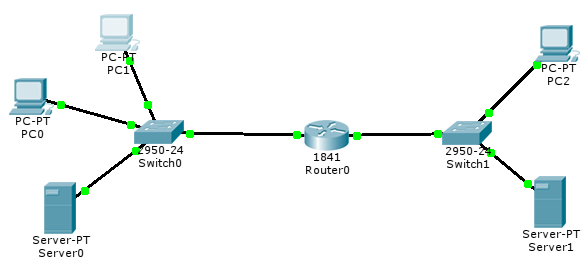
- le 1er réseau (PC0, PC1 et server0) aura comme adresses 192.168.1.x
- le 2ème réseau (PC2 et server1) aura comme adresses 192.168.2.x
- le masque sera 255.255.255.0
- le routeur aura comme adresses 192.168.1.254 et 192.168.2.254
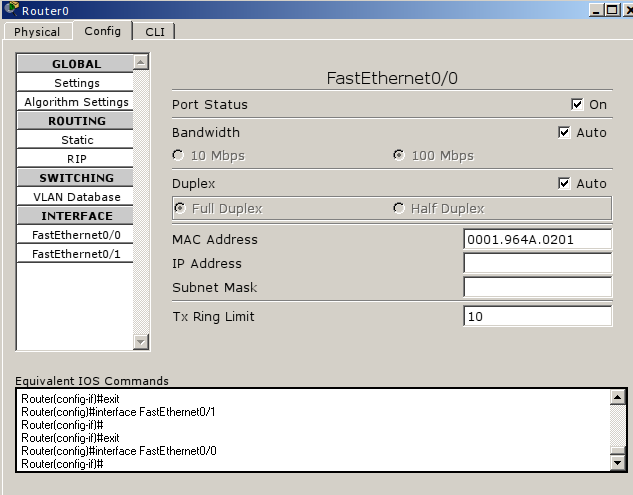 Le routeur peut être paramétré de 2 façon :
Le routeur peut être paramétré de 2 façon :
- par le mode graphique :
Onglet "Config" puis dans "interface" on paramètre nos 2 interfaces (FastEthernet0/0 et FastEthernet0/1) avec leur adresse IP et leur masque
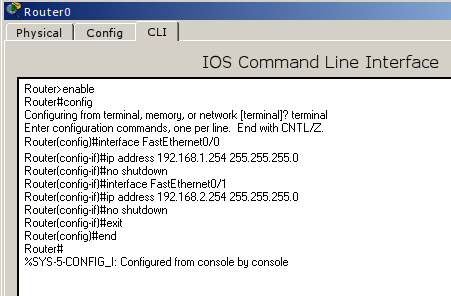 par le mode "console"
par le mode "console"
Onglet "CLI" puis on tape :
enable
config
terminal
interface FastEthernet0/0
ip adresse "notre adresse IP" "masque" (sans les ")
no shutdown
interface FastEthernet0/1
ip adresse "notre adresse IP" "masque" (sans les ")
no shutdown
exit
end
a) Paramétrez tous les éléments (n'oubliez pas de rentrer aussi l'adresse de la passerelle de chaque réseau sur chaque élément) et vérifiez que votre réseau fonctionne et communique (ping, accès aux serveurs). Faites des copies d'écran pour justifier que tout fonctionne.
b) Quand tout vous semble correct faites valider par le professeur.
Exemple 2 : ajout de tables de routage
Réalisez le réseau suivant : 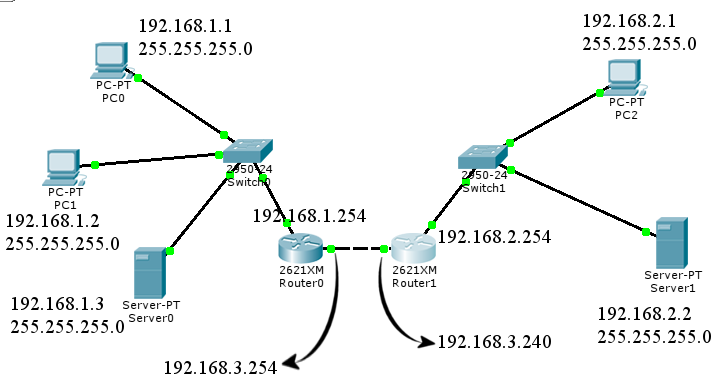
| Attention : le câble entre les 2 routeurs est du type "Copper Cross Over" | 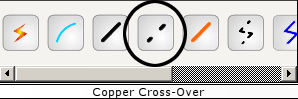 |
a) Paramétrez tous les éléments et essayez de communiquer entre PC0 et server0, entre PC2 et server1, entre PC1 et Server1 et entre PC2 et Server0.
Pour permettre la communication entre 2 routeurs et (surtout entre le 1er réseau et le réseau derrière le 2ème routeur) il va falloir paramétrer une table de routage (il s'agit alors d'un routage statique). En effet pour le réseau 192.168.1 le réseau 192.168.2 est invisible car il lui faut traverser 2 routeurs, ce qu'il ne sait pas faire. On va donc indiquer aux routeurs les routes qui existent (décrire les liaisons entre les éléments).
Exemple : pour le routeur 0, le réseau inaccessible est 192.168.2. Ce réseau est accessible à travers l'adresse 192.168.3.240 (du routeur 1). On va dont lui dire tout ça pour qu'il comprenne qu'il y a un réseau derrière le 2ème routeur :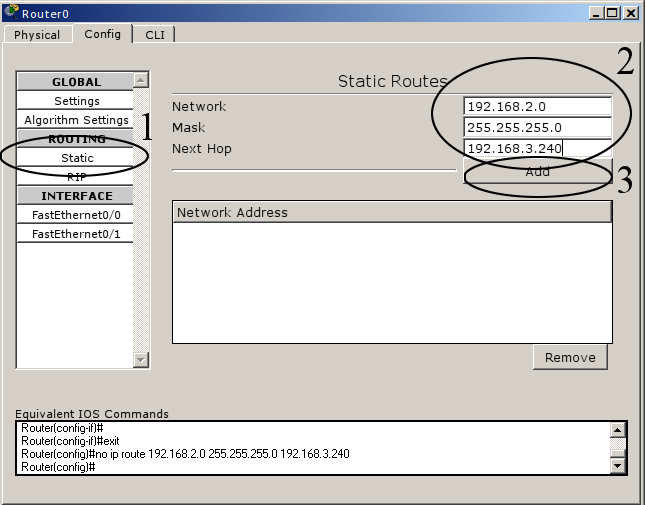
Voilà. Maintenant le réseau 192.168.1 peut communiquer avec le réseau 192.168.2
Remarque : on a utilisé un mode graphique de paramétrage mais on peut le faire en mode "commande" (onglet "CLI"). Vous remarquerez qu'en mode graphique, l'équivalent sous forme de commandes est écrit dans la fenêtre du bas "Equivalent IOS Commands".
b) Paramétrez les tables de routage des 2 routeurs (les tables sont différentes!)
c) Essayez maintenant de faire communiquer les éléments entre eux. Cela doit fonctionner. Faites valider le fonctionnement par le professeur.